UX/UI Article
Optimizing The Image Element LCP
이미지 요소 LCP를 최적화합니다
Largest Contentful Paint (or LCP) is a major web performance KPI which is still a new concept for many web developers since it became a ranking factor just recently. In this article, Eloïse Martin provides an overview of the best practices for the integration and optimization of an LCP image.
LCP(Large Contentful Paint)는 주요 웹 성능 KPI로, 최근 랭킹 요소가 된 이래로 많은 웹 개발자들에게 여전히 새로운 개념입니다. 이 기사에서 Eloesse Martin은 LCP 이미지의 통합 및 최적화를 위한 모범 사례에 대한 개요를 제공합니다.
요약 :)
LCP(Largest Contentful Paint) 는 Core Web Vitals의 세 가지 지표 중 하나입니다.
이러한 측정항목은 Google에서 사용자 경험의 품질을 평가하는 데 사용됩니다.
LCP는 브라우저가 뷰포트에 주요 콘텐츠를 로드하는 데 걸리는 시간을 측정합니다.
이러한 측정항목은 Google에서 사용자 경험의 품질을 평가하는 데 사용됩니다.
LCP는 브라우저가 뷰포트에 주요 콘텐츠를 로드하는 데 걸리는 시간을 측정합니다.
더보기→
출처.
Eloïse Martin. (2023.01.16). Smashing Magazine. Optimizing The Image Element LCP . 2023.01.18. https://www.smashingmagazine.com/2023/01/optimizing-image-element-lcp/
LCP(Largest Contentful Paint) 는 Core Web Vitals의 세 가지 지표 중 하나입니다. 이러한 측정항목은 Google에서 사용자 경험의 품질을 평가하는 데 사용됩니다. LCP는 브라우저가 뷰포트에 주요 콘텐츠를 로드하는 데 걸리는 시간을 측정합니다.
최근 순위 요소가 된 이후로 이 주요 웹 성능 KPI는 여전히 많은 웹 개발자에게 새로운 개념입니다. LCP 요소가 이미지일 때 최적화하기가 특히 까다로워집니다 .
이 문제를 해결하기 위해 LCP 이미지의 통합 및 최적화를 위한 모범 사례에 대한 개요를 제공하겠습니다. 다음 내용을 다루겠습니다.
적절한 LCP 이미지 크기 조정에 초점을 두고 태그를 사용하여 LCP 리소스 로드 시간 하위 부분을 개선하는 방법 .![]()
![]() LCP 이미지를 올바르게 이해하고 통합할 수 있도록 이 태그 및 해당 속성에 대한 브라우저의 동작에 대한 몇 가지 설명 .
LCP 리소스 로드 지연 하위 부분을 개선하는 방법 .
모든 설명은 우리가 반복할 예제로 설명될 것입니다. 기사의 Codepen 데모에 사용된 이미지는 TwicPics 와 통합되어 생성 시간을 절약하고 LCP 메트릭의 최적화 속도를 높일 것입니다.
참고 : 다른 LCP 하위 부분은 "Time to first Byte" 및 "Element render delay"이며 여기서는 다루지 않습니다. 4개의 LCP 하위 부분과 서로의 관계에 대해 자세히 알아보려면 Philip Walton과 Barry Pollard가 작성한 " 가장 큰 콘텐츠 페인트 최적화 " 기사를 읽어 보십시오 .
웹 페이지에서 LCP 요소를 식별하는 방법을 알아보려면 Laurent Cazanove의 이 가이드 를 확인하세요.
점프 후 더! 아래 계속 읽기 ↓
모바일 인터페이스를 위한 터치 디자인을 만나보십시오 . Steven Hoober의 검증된 보편적인 인간 중심 가이드라인으로 모바일 디자인에 대한 새로운 가이드 입니다. 400페이지 , 심도 있는 사용자 연구 및 모범 사례 로 가득 차 있습니다 .
목차 바로가기 ↬
기능 패널
LCP 이미지를 올바르게 이해하고 통합할 수 있도록 이 태그 및 해당 속성에 대한 브라우저의 동작에 대한 몇 가지 설명 .
LCP 리소스 로드 지연 하위 부분을 개선하는 방법 .
모든 설명은 우리가 반복할 예제로 설명될 것입니다. 기사의 Codepen 데모에 사용된 이미지는 TwicPics 와 통합되어 생성 시간을 절약하고 LCP 메트릭의 최적화 속도를 높일 것입니다.
참고 : 다른 LCP 하위 부분은 "Time to first Byte" 및 "Element render delay"이며 여기서는 다루지 않습니다. 4개의 LCP 하위 부분과 서로의 관계에 대해 자세히 알아보려면 Philip Walton과 Barry Pollard가 작성한 " 가장 큰 콘텐츠 페인트 최적화 " 기사를 읽어 보십시오 .
웹 페이지에서 LCP 요소를 식별하는 방법을 알아보려면 Laurent Cazanove의 이 가이드 를 확인하세요.
점프 후 더! 아래 계속 읽기 ↓
모바일 인터페이스를 위한 터치 디자인을 만나보십시오 . Steven Hoober의 검증된 보편적인 인간 중심 가이드라인으로 모바일 디자인에 대한 새로운 가이드 입니다. 400페이지 , 심도 있는 사용자 연구 및 모범 사례 로 가득 차 있습니다 .
목차 바로가기 ↬
기능 패널
![]() 태그 # 의 도움으로 LCP 리소스 로드 시간 개선
여기서 목표는 시각적 품질을 손상시키지 않으면서 LCP 이미지의 로딩 시간을 최대한 줄이는 것입니다. 이 작업을 성공하기 위한 핵심 포인트 중 하나는 브라우저가 이미지의 가장 적합한 버전을 선택하도록 하는 것 입니다.
속성 을 통해 단일 이미지 파일을 선언하는 대신( src모든 장치에서 모든 사용자에게 치수가 동일함) 브라우저가 각 컨텍스트에 가장 적합한 이미지 파일을 선택하도록 해야 합니다. 이 접근 방식을 사용하면 더 작은 장치의 사용자가 더 작은 크기의 이미지를 다운로드할 수 있습니다. 이렇게 하면 이미지가 더 빨리 로드되고 웹사이트에서 더 나은 LCP 점수를 얻을 수 있습니다.
같은 사진이 표시된 모바일, 모니터, iPad의 세 가지 장치를 향해 걸어가는 여성의 삽화가 모니터에 있는 것이 강조 표시됩니다.
( 큰 미리보기 )
이렇게 하려면
태그 # 의 도움으로 LCP 리소스 로드 시간 개선
여기서 목표는 시각적 품질을 손상시키지 않으면서 LCP 이미지의 로딩 시간을 최대한 줄이는 것입니다. 이 작업을 성공하기 위한 핵심 포인트 중 하나는 브라우저가 이미지의 가장 적합한 버전을 선택하도록 하는 것 입니다.
속성 을 통해 단일 이미지 파일을 선언하는 대신( src모든 장치에서 모든 사용자에게 치수가 동일함) 브라우저가 각 컨텍스트에 가장 적합한 이미지 파일을 선택하도록 해야 합니다. 이 접근 방식을 사용하면 더 작은 장치의 사용자가 더 작은 크기의 이미지를 다운로드할 수 있습니다. 이렇게 하면 이미지가 더 빨리 로드되고 웹사이트에서 더 나은 LCP 점수를 얻을 수 있습니다.
같은 사진이 표시된 모바일, 모니터, iPad의 세 가지 장치를 향해 걸어가는 여성의 삽화가 모니터에 있는 것이 강조 표시됩니다.
( 큰 미리보기 )
이렇게 하려면 ![]() 태그 srcset와 sizes속성을 사용하여 필요한 정보를 브라우저에 제공해야 합니다.
이 속성은 고유 너비srcset 에 대한 설명과 함께 이미지 파일 목록을 브라우저에 지시합니다 .
이 sizes속성은 이미지의 의도된 표시 너비를 브라우저에 알려줍니다. CSS 미디어 쿼리와 결합하여 화면 너비에 적합한 이미지를 선택할 수 있습니다.
참고 : 브라우저가 뷰포트 의 너비 또는 이미지 형식 호환성과 같은 장치 특성에 따라 다른 이미지를 로드하도록 허용하는
태그 srcset와 sizes속성을 사용하여 필요한 정보를 브라우저에 제공해야 합니다.
이 속성은 고유 너비srcset 에 대한 설명과 함께 이미지 파일 목록을 브라우저에 지시합니다 .
이 sizes속성은 이미지의 의도된 표시 너비를 브라우저에 알려줍니다. CSS 미디어 쿼리와 결합하여 화면 너비에 적합한 이미지를 선택할 수 있습니다.
참고 : 브라우저가 뷰포트 의 너비 또는 이미지 형식 호환성과 같은 장치 특성에 따라 다른 이미지를 로드하도록 허용하는 대신 태그를 사용할 수 있습니다 . 간단히 하기 위해 예제에서는 태그 ![]() 만 사용합니다 .
만 사용합니다 .![]() 태그 의 srcset속성 #
태그 의 srcset속성 #![]() 태그 의 srcset속성은
태그 의 srcset속성은 ![]() 이미지 파일 목록과 고유 너비를 나타냅니다. 브라우저는 이 목록을 사용하여 사용자의 컨텍스트에 가장 적합하다고 생각되는 이미지를 선택합니다.
이렇게 하면 srcset특성이 LCP 이미지 최적화를 향한 첫 번째 단계가 됩니다.
이미지 파일 목록과 고유 너비를 나타냅니다. 브라우저는 이 목록을 사용하여 사용자의 컨텍스트에 가장 적합하다고 생각되는 이미지를 선택합니다.
이렇게 하면 srcset특성이 LCP 이미지 최적화를 향한 첫 번째 단계가 됩니다.
![이미지 요소 LCP를 최적화합니다]() 복사
이 이미지 목록을 선언하려면 모바일 우선 접근 방식 을 따르는 것이 좋습니다 . 즉, 먼저 가장 작은 이미지를 src속성과 함께 기본 옵션으로 선언한 다음 속성 내에서 다시 선언한 다음 srcset더 큰 치수 변형을 선언합니다.
모빌 옆에 있는 남자의 일러스트
( 큰 미리보기 )
픽셀 로 표현되는 각 이미지 의 고유 너비 는 단위 ( "너비"의 경우)를 사용하여 표시해야 합니다 .ww
복사
이 이미지 목록을 선언하려면 모바일 우선 접근 방식 을 따르는 것이 좋습니다 . 즉, 먼저 가장 작은 이미지를 src속성과 함께 기본 옵션으로 선언한 다음 속성 내에서 다시 선언한 다음 srcset더 큰 치수 변형을 선언합니다.
모빌 옆에 있는 남자의 일러스트
( 큰 미리보기 )
픽셀 로 표현되는 각 이미지 의 고유 너비 는 단위 ( "너비"의 경우)를 사용하여 표시해야 합니다 .ww
 복사
위의 예제 는 300, 900 및 1800픽셀의 고유 너비가 있는 쉼표로 구분된 세 개의 이미지( image-300.png, image-900.png및 )를 정의합니다. image-1800.png모바일 우선 접근 방식을 존중하기 위해 및 속성 image-300.png에 정의된 기본 이미지 입니다.srcsrcset
참고 : 속성을 사용할 때 srcset속성을 유지하는 것이 중요 src하므로 브라우저는 기본 이미지가 무엇인지 알고 속성을 지원하지 않는 브라우저에 표시되도록 해야 srcset합니다.
참고 : 고유 너비가 아닌 이미지의 장치 픽셀 비율(DPR)을 선언하여 속성 을 사용할 수도 있습니다 . srcset그러나 이 접근 방식은 여기에서 논의되지 않습니다.
사용자의 컨텍스트를 알고 있는 브라우저는 이제 srcset속성에 선언된 목록에서 로드할 이미지를 선택할 수 있습니다.
일부 이미지가 포함된 큰 폴더 옆에 있는 여성의 그림 중 하나가 강조 표시됨
( 큰 미리보기 )
그러나 예기치 않은 결과를 피하기 위해 브라우저가 가장 적합한 이미지를 선택하는 방법을 이해해야 합니다.
속성 내에서 srcset브라우저는 항상 뷰포트 크기에 따라 이미지를 선택합니다 . 이미지 표시 크기를 무시합니다. 결과적으로 CSS 스타일과 미디어 쿼리는 선택에 영향을 미치지 않습니다. 또한 이미지 목록을 정의할 때 모바일 및 태블릿 의 가로 방향 을 염두에 두어야 합니다 .
기본적으로(속성을 지정하지 않고 ) 브라우저는 이미지 가 뷰포트 너비의 100%size 를 차지한다고 가정하여 이미지를 선택합니다 .
브라우저는 장치의 해상도를 알고 있으므로 계산 시 장치 픽셀 비율(DPR)도 조정합니다 . 따라서 LCP 이미지를 최적화하려면 각 DPR에 대한 변형을 정의 해야 합니다 .
이러한 동작을 기반으로 뷰포트 너비에 따라 이미지를 선택하기 위해 브라우저에서 적용되는 기본 공식은 다음과 같습니다.
viewportWidth x 100% x DPR
참고 : 목록에 계산과 일치하는 이미지가 없으면 브라우저는 가장 일치하는 이미지를 선택합니다. 동률인 경우 브라우저는 더 큰 이미지를 선택합니다.
이전 코드를 사용한 예제를 통해 브라우저의 동작을 설명하겠습니다.
복사
위의 예제 는 300, 900 및 1800픽셀의 고유 너비가 있는 쉼표로 구분된 세 개의 이미지( image-300.png, image-900.png및 )를 정의합니다. image-1800.png모바일 우선 접근 방식을 존중하기 위해 및 속성 image-300.png에 정의된 기본 이미지 입니다.srcsrcset
참고 : 속성을 사용할 때 srcset속성을 유지하는 것이 중요 src하므로 브라우저는 기본 이미지가 무엇인지 알고 속성을 지원하지 않는 브라우저에 표시되도록 해야 srcset합니다.
참고 : 고유 너비가 아닌 이미지의 장치 픽셀 비율(DPR)을 선언하여 속성 을 사용할 수도 있습니다 . srcset그러나 이 접근 방식은 여기에서 논의되지 않습니다.
사용자의 컨텍스트를 알고 있는 브라우저는 이제 srcset속성에 선언된 목록에서 로드할 이미지를 선택할 수 있습니다.
일부 이미지가 포함된 큰 폴더 옆에 있는 여성의 그림 중 하나가 강조 표시됨
( 큰 미리보기 )
그러나 예기치 않은 결과를 피하기 위해 브라우저가 가장 적합한 이미지를 선택하는 방법을 이해해야 합니다.
속성 내에서 srcset브라우저는 항상 뷰포트 크기에 따라 이미지를 선택합니다 . 이미지 표시 크기를 무시합니다. 결과적으로 CSS 스타일과 미디어 쿼리는 선택에 영향을 미치지 않습니다. 또한 이미지 목록을 정의할 때 모바일 및 태블릿 의 가로 방향 을 염두에 두어야 합니다 .
기본적으로(속성을 지정하지 않고 ) 브라우저는 이미지 가 뷰포트 너비의 100%size 를 차지한다고 가정하여 이미지를 선택합니다 .
브라우저는 장치의 해상도를 알고 있으므로 계산 시 장치 픽셀 비율(DPR)도 조정합니다 . 따라서 LCP 이미지를 최적화하려면 각 DPR에 대한 변형을 정의 해야 합니다 .
이러한 동작을 기반으로 뷰포트 너비에 따라 이미지를 선택하기 위해 브라우저에서 적용되는 기본 공식은 다음과 같습니다.
viewportWidth x 100% x DPR
참고 : 목록에 계산과 일치하는 이미지가 없으면 브라우저는 가장 일치하는 이미지를 선택합니다. 동률인 경우 브라우저는 더 큰 이미지를 선택합니다.
이전 코드를 사용한 예제를 통해 브라우저의 동작을 설명하겠습니다.
 복사
???? 라이브 보기: Codepen 데모 1 .
참고 : 브라우저 개발 도구에서 Network > Img각 뷰포트 및 DPR에 따라 브라우저에서 선택한 이미지를 보려면 탭을 엽니다.
이 데모의 이미지는 280px모든 장치에서 고정 너비로 표시됩니다. 그러나 900px와이드 스크린 DPR 1에서 브라우저는 srcset속성 이미지 목록에서 다음과 같은 이미지를 검색합니다.
900px (viewport width) x 100% (viewport width occupied by the image by default) x 1 (DPR)
이 경우 브라우저는 이미지 900px와이드를 찾고 있습니다.
이 예에서 이미지의 표시 너비는 이지만 기본 너비가 인 이미지는 280px어쨌든 900px로드됩니다.
치수가 강조 표시된 cdpn.io의 스크린샷
( 큰 미리보기 )
이 예에서 속성 내에서 선언된 이미지가 모든 장치 srcset의 표시 너비에 맞게 조정되지 않았음을 알 수 있습니다.280px
브라우저 viewportWidth x 100% x DPR가 로드할 이미지를 선택하는 공식을 적용하는 동안 더 간단한 공식을 사용하여 srcset속성에 선언된 다양한 이미지를 생성할 수 있습니다.
imageRenderedSize x DPR
첫 번째 데모 에서 DPR 1, 2, 3을 고려 하여 다음 세 이미지를 만들고 정의해야 합니다.
DPR 1 : 280 x 1=> 이미지 280 pixels폭;
DPR 2 : 280 x 2=> 이미지 560 pixels폭;
DPR 3 : 280 x 3=> 이미지 840 pixels와이드.
마지막으로 코드를 업데이트합니다.
복사
???? 라이브 보기: Codepen 데모 1 .
참고 : 브라우저 개발 도구에서 Network > Img각 뷰포트 및 DPR에 따라 브라우저에서 선택한 이미지를 보려면 탭을 엽니다.
이 데모의 이미지는 280px모든 장치에서 고정 너비로 표시됩니다. 그러나 900px와이드 스크린 DPR 1에서 브라우저는 srcset속성 이미지 목록에서 다음과 같은 이미지를 검색합니다.
900px (viewport width) x 100% (viewport width occupied by the image by default) x 1 (DPR)
이 경우 브라우저는 이미지 900px와이드를 찾고 있습니다.
이 예에서 이미지의 표시 너비는 이지만 기본 너비가 인 이미지는 280px어쨌든 900px로드됩니다.
치수가 강조 표시된 cdpn.io의 스크린샷
( 큰 미리보기 )
이 예에서 속성 내에서 선언된 이미지가 모든 장치 srcset의 표시 너비에 맞게 조정되지 않았음을 알 수 있습니다.280px
브라우저 viewportWidth x 100% x DPR가 로드할 이미지를 선택하는 공식을 적용하는 동안 더 간단한 공식을 사용하여 srcset속성에 선언된 다양한 이미지를 생성할 수 있습니다.
imageRenderedSize x DPR
첫 번째 데모 에서 DPR 1, 2, 3을 고려 하여 다음 세 이미지를 만들고 정의해야 합니다.
DPR 1 : 280 x 1=> 이미지 280 pixels폭;
DPR 2 : 280 x 2=> 이미지 560 pixels폭;
DPR 3 : 280 x 3=> 이미지 840 pixels와이드.
마지막으로 코드를 업데이트합니다.
 복사
???? 라이브 보기: Codepen 데모 2 .
여전히 업데이트된 코드는 아직 모든 장치에 대해 완전히 최적화되지 않았습니다.
실제로 뷰포트가 DPR 2인 랩톱1024px 장치 의 경우 최적의 이미지는 고유 너비 560px( imageRenderedSize x DPR= 280 x 2= 560)여야 합니다. 1024 x 100% x 2그러나 이 코드를 사용하면 브라우저는 의 이미지 , 즉 속성 2048px에 존재하지 않는 의 이미지를 로드하려고 할 것 입니다.srcset
sizes속성이 이 문제를 해결하는 데 어떻게 도움이 되는지 살펴보겠습니다 .
태그 의 sizes속성 #
복사
???? 라이브 보기: Codepen 데모 2 .
여전히 업데이트된 코드는 아직 모든 장치에 대해 완전히 최적화되지 않았습니다.
실제로 뷰포트가 DPR 2인 랩톱1024px 장치 의 경우 최적의 이미지는 고유 너비 560px( imageRenderedSize x DPR= 280 x 2= 560)여야 합니다. 1024 x 100% x 2그러나 이 코드를 사용하면 브라우저는 의 이미지 , 즉 속성 2048px에 존재하지 않는 의 이미지를 로드하려고 할 것 입니다.srcset
sizes속성이 이 문제를 해결하는 데 어떻게 도움이 되는지 살펴보겠습니다 .
태그 의 sizes속성 #![]() 이 sizes속성은 개발자에게 브라우저 동작에 대한 추가 제어를 제공하여 브라우저가 이미지가 뷰포트의 100%를 차지한다고 가정하지 않도록 합니다. 이렇게 하면 최적의 이미지가 로드되고 결과적으로 LCP 메트릭이 최적화됩니다.
이 sizes속성은 개발자에게 브라우저 동작에 대한 추가 제어를 제공하여 브라우저가 이미지가 뷰포트의 100%를 차지한다고 가정하지 않도록 합니다. 이렇게 하면 최적의 이미지가 로드되고 결과적으로 LCP 메트릭이 최적화됩니다.
![이미지 요소 LCP를 최적화합니다]() 복사
참고 : 따라서 sizes이미지가 실제로 뷰포트의 100%를 차지하는 경우 속성이 필요하지 않습니다.
속성 값을 할당하기 sizes위해 다음 접근 방식을 사용하고 결합할 수 있습니다.
예 를 들어 이미지가 반응하는 경우(예: CSS 속성이 백분율로 정의된 경우 ) 뷰포트 너비 의 백분율로 이미지 너비를 정의합니다 .sizes="50vw"width
이미지 너비를 픽셀 로 정의 sizes="500px"합니다.
하나 이상의 미디어 쿼리를 사용하여 브라우저가 다양한 뷰포트에 따라 최상의 이미지를 선택할 수 있도록 합니다 sizes="(min-width: 1024px) 800px, (min-width: 768px) 80vw, 100vw"( 예: 100vw미디어 쿼리가 적용되지 않을 때 기본값임).
코드 예제를 업데이트해 보겠습니다.
복사
참고 : 따라서 sizes이미지가 실제로 뷰포트의 100%를 차지하는 경우 속성이 필요하지 않습니다.
속성 값을 할당하기 sizes위해 다음 접근 방식을 사용하고 결합할 수 있습니다.
예 를 들어 이미지가 반응하는 경우(예: CSS 속성이 백분율로 정의된 경우 ) 뷰포트 너비 의 백분율로 이미지 너비를 정의합니다 .sizes="50vw"width
이미지 너비를 픽셀 로 정의 sizes="500px"합니다.
하나 이상의 미디어 쿼리를 사용하여 브라우저가 다양한 뷰포트에 따라 최상의 이미지를 선택할 수 있도록 합니다 sizes="(min-width: 1024px) 800px, (min-width: 768px) 80vw, 100vw"( 예: 100vw미디어 쿼리가 적용되지 않을 때 기본값임).
코드 예제를 업데이트해 보겠습니다.
 복사
참고 : 이미지가 차지하는 뷰포트의 너비를 백분율로 알려면 계산 공식을 적용합니다 (imageRenderedSize / viewportWidth) x 100. 예: (280 / 320) x 100= 뷰포트 너비의 87.5%( 87.5vw).
???? 라이브 보기: Codepen 데모 3 .
이제 세 번째 데모 의 소스 코드를 사용 하여 DPR에 관계없이 브라우저에서 완벽한 이미지를 로드할 수 있습니다.
뷰포트의 디스플레이 너비 ( 280px뷰포트의 320px87.5%).
그리고 480px뷰포트가 최소 768px.
복사
참고 : 이미지가 차지하는 뷰포트의 너비를 백분율로 알려면 계산 공식을 적용합니다 (imageRenderedSize / viewportWidth) x 100. 예: (280 / 320) x 100= 뷰포트 너비의 87.5%( 87.5vw).
???? 라이브 보기: Codepen 데모 3 .
이제 세 번째 데모 의 소스 코드를 사용 하여 DPR에 관계없이 브라우저에서 완벽한 이미지를 로드할 수 있습니다.
뷰포트의 디스플레이 너비 ( 280px뷰포트의 320px87.5%).
그리고 480px뷰포트가 최소 768px.
![]() 이 단계에서 태그와 태그의 srcset속성 sizes덕분 에 LCP 이미지의 통합이 제대로 이루어졌다면 LCP 리소스 로드 시간 의 최적화 가 최적일 것입니다.
참고 : 여기서는 주로 사용자의 장치에 따라 LCP 이미지 크기를 적절하게 조정하는 데 중점을 두었습니다. LCP 점수와 "리소스 로드 시간" 하위 부분이 실제로 최적이 되려면 최신 이미지 형식 을 사용하여 이미지를 압축하거나 먼 미래의 캐시 만료 헤더를 설정하거나 CDN을 사용하여 네트워크 거리를 줄이는 것도 고려할 수 있습니다.
참고 : LCP 이미지가 잘 최적화되고
이 단계에서 태그와 태그의 srcset속성 sizes덕분 에 LCP 이미지의 통합이 제대로 이루어졌다면 LCP 리소스 로드 시간 의 최적화 가 최적일 것입니다.
참고 : 여기서는 주로 사용자의 장치에 따라 LCP 이미지 크기를 적절하게 조정하는 데 중점을 두었습니다. LCP 점수와 "리소스 로드 시간" 하위 부분이 실제로 최적이 되려면 최신 이미지 형식 을 사용하여 이미지를 압축하거나 먼 미래의 캐시 만료 헤더를 설정하거나 CDN을 사용하여 네트워크 거리를 줄이는 것도 고려할 수 있습니다.
참고 : LCP 이미지가 잘 최적화되고 ![]() 태그 내에 잘 통합되더라도 페이지에 JavaScript 파일과 같은 렌더링 차단 리소스가 포함되어 있으면 이것만으로는 충분하지 않습니다. 불필요한 요소 렌더링 지연을 제거하는 방법을 보려면 Philip Walton의 이 강연 을 참조 하십시오.
이제 로딩 시간을 줄여 LCP 점수를 더욱 최적화하는 방법을 살펴보겠습니다.
jQuery, Angular, React 및 Vue용으로 기본적으로 구축된 JavaScript UI 라이브러리입니다. 빠르고 현대적인 UI를 구축하기 위한 일관된 API 및 테마.
무료 평가판 시작
LCP 리소스 로드 지연 하위 파트 # 개선
이 섹션에서는 가능한 한 빨리 LCP 이미지를 로드하는 방법을 알아보기 위해 이전에 사용된 코드 예제를 완성할 것입니다.
LCP 이미지 요소를 레이지 로드하지 마십시오 . #
사용자가 웹 사이트를 방문하기 위해 인터넷을 탐색할 때 LCP 이미지의 로딩은 기본 레이지 로딩 또는 JavaScript 라이브러리에 의해 적용되는지 여부에 관계없이 레이지 로딩 기술에 의해 지연되는 경우가 많습니다. 그러나 이 로딩 지연 이 LCP 시간 계산에 포함 된다는 점에 유의해야 합니다 .
예를 들어 지연 로딩 JavaScript 라이브러리를 사용하는 경우 최종 이미지를 로드하려면 먼저 스크립트를 로드해야 합니다. 이 추가 단계로 인해 LCP 리소스 로드가 상당히 지연됩니다.
즉, LCP 이미지를 지연 로딩하면 웹 페이지의 LCP 점수에 불이익을 줍니다.
마찬가지로 프로그레시브 로딩 또는 LQIP( Low-Quality Image Placeholder )는 이 글을 쓰는 시점에 Google에서 LCP로 고려하지 않았습니다. 그러나 LQIP에 대한 논의가 진행 중이므로 향후 상황이 바뀔 수 있습니다.
우선 힌트 사용 #
우리는 LCP 이미지가 지연 로드되어서는 안 된다는 것을 방금 보았습니다. 하지만 어떻게 로딩의 우선순위를 정할 수 있을까요?
페이지의 리소스를 관리하기 위해 브라우저는 기본적으로 리소스 유형별로 다른 매개변수 중에서 정의된 우선 순위에 따라 로드 순서를 적용합니다.
이미지는 렌더링 차단 리소스보다 우선 순위가 낮습니다. 더 낮은 우선 순위로 리소스를 가져온다는 의미 외에도 브라우저가 더 중요하고 종종 렌더링을 차단하는 리소스에 집중할 수 있도록 초기에 "낮은" 리소스를 의도적으로 지연시키기 때문에 가져오기가 실제로 지연된다는 의미이기도 합니다.
즉, LCP 이미지 가 지연되지 않고 HTML 문서를 수신하는 즉시 로드할 수 있도록 브라우저의 기본 로드 순서와 영웅 이미지에 대한 동작을 변경해야 합니다 .
이 fetchpriority="high"로딩 우선 순위를 수정할 수 있게 해주는 속성입니다.
태그 내에 잘 통합되더라도 페이지에 JavaScript 파일과 같은 렌더링 차단 리소스가 포함되어 있으면 이것만으로는 충분하지 않습니다. 불필요한 요소 렌더링 지연을 제거하는 방법을 보려면 Philip Walton의 이 강연 을 참조 하십시오.
이제 로딩 시간을 줄여 LCP 점수를 더욱 최적화하는 방법을 살펴보겠습니다.
jQuery, Angular, React 및 Vue용으로 기본적으로 구축된 JavaScript UI 라이브러리입니다. 빠르고 현대적인 UI를 구축하기 위한 일관된 API 및 테마.
무료 평가판 시작
LCP 리소스 로드 지연 하위 파트 # 개선
이 섹션에서는 가능한 한 빨리 LCP 이미지를 로드하는 방법을 알아보기 위해 이전에 사용된 코드 예제를 완성할 것입니다.
LCP 이미지 요소를 레이지 로드하지 마십시오 . #
사용자가 웹 사이트를 방문하기 위해 인터넷을 탐색할 때 LCP 이미지의 로딩은 기본 레이지 로딩 또는 JavaScript 라이브러리에 의해 적용되는지 여부에 관계없이 레이지 로딩 기술에 의해 지연되는 경우가 많습니다. 그러나 이 로딩 지연 이 LCP 시간 계산에 포함 된다는 점에 유의해야 합니다 .
예를 들어 지연 로딩 JavaScript 라이브러리를 사용하는 경우 최종 이미지를 로드하려면 먼저 스크립트를 로드해야 합니다. 이 추가 단계로 인해 LCP 리소스 로드가 상당히 지연됩니다.
즉, LCP 이미지를 지연 로딩하면 웹 페이지의 LCP 점수에 불이익을 줍니다.
마찬가지로 프로그레시브 로딩 또는 LQIP( Low-Quality Image Placeholder )는 이 글을 쓰는 시점에 Google에서 LCP로 고려하지 않았습니다. 그러나 LQIP에 대한 논의가 진행 중이므로 향후 상황이 바뀔 수 있습니다.
우선 힌트 사용 #
우리는 LCP 이미지가 지연 로드되어서는 안 된다는 것을 방금 보았습니다. 하지만 어떻게 로딩의 우선순위를 정할 수 있을까요?
페이지의 리소스를 관리하기 위해 브라우저는 기본적으로 리소스 유형별로 다른 매개변수 중에서 정의된 우선 순위에 따라 로드 순서를 적용합니다.
이미지는 렌더링 차단 리소스보다 우선 순위가 낮습니다. 더 낮은 우선 순위로 리소스를 가져온다는 의미 외에도 브라우저가 더 중요하고 종종 렌더링을 차단하는 리소스에 집중할 수 있도록 초기에 "낮은" 리소스를 의도적으로 지연시키기 때문에 가져오기가 실제로 지연된다는 의미이기도 합니다.
즉, LCP 이미지 가 지연되지 않고 HTML 문서를 수신하는 즉시 로드할 수 있도록 브라우저의 기본 로드 순서와 영웅 이미지에 대한 동작을 변경해야 합니다 .
이 fetchpriority="high"로딩 우선 순위를 수정할 수 있게 해주는 속성입니다.
![이미지 요소 LCP를 최적화합니다]() 복사
코드 예제를 업데이트해 보겠습니다. 태그 에 속성을 추가하기만 하면 브라우저가 자동으로 속성
복사
코드 예제를 업데이트해 보겠습니다. 태그 에 속성을 추가하기만 하면 브라우저가 자동으로 속성 ![]() 에 선언된 소스를 기반으로 우선 순위를 지정하기 위한 이미지의 올바른 버전을 결정 합니다.srcset
에 선언된 소스를 기반으로 우선 순위를 지정하기 위한 이미지의 올바른 버전을 결정 합니다.srcset
 복사
???? 최종 데모 보기 .
참고 : 이 fetchpriority속성 은 요소 의
복사
???? 최종 데모 보기 .
참고 : 이 fetchpriority속성 은 요소 의 ![]() 태그 에서도 작동합니다.
태그 에서도 작동합니다. 현재로서는 주로 Chromium과 호환되지만 2023년 초에는 Firefox에서 지원될 예정 입니다. 그러나 단점 없이 속성을 계속 사용할 수 있습니다. fetchpriority속성을 지원하지 않는 브라우저에서는 속성이 무시됩니다.
데모에서 볼 수 있듯이 ![]() 태그 src와 srcset속성은 초기 HTML 소스 코드에 있습니다. 이는 브라우저의 사전 로드 스캐너가 LCP 리소스를 검색할 수 있으므로 여기에서 LCP 리소스를 사전 로드할 필요가 없음을 의미합니다.
참고 : 반응형 이미지의 사전 로드는 Safari의 경우와 같이 모든 브라우저에서 지원되지 않습니다 . 지원하지 않는 브라우저가 쓸모 없는 이미지를 요청하지 않도록 요소 에 특성 을 사용하지 않도록 하세요 . 이 항목에 대해 자세히 알아보고 LCP 리소스를 미리 로드해야 하는 경우를 보려면 이 문서 를 읽으십시오.href
320px이 마지막 데모에서 브라우저는 이제 뷰포트가 의 장치 및 뷰포트가 의 장치에 필요한 최적의 이미지를 알 768px수 있을 뿐만 아니라 다른 리소스와 비교하여 로드 우선순위를 지정할 수 있습니다. 따라서 개발자로서 이 문서에 설명된 모든 사항은 웹 사이트의 LCP 점수를 향상시키는 데 도움이 됩니다.
LCP 점수가 좋은 모바일 옆에 있는 남자의 그림이 녹색으로 강조 표시됨
( 큰 미리보기 )
Smashing Magazine으로 광고하기
결론 #
결론적으로 다음은 LCP 이미지를 최적화하는 데 필요한 단계를 요약한 것입니다.
웹 사이트의 페이지 템플릿이 정의되면 공식 에 따라 각 장치 및 각 DPR 에 필요한 모든 이미지를 생성 하고 저장합니다 . 이 단계를 단순화하기 위해 TwicPics API를 사용하여 고품질 원본 이미지에서 다양한 차원의 여러 버전을 생성할 수 있습니다.imageRenderedSize x DPR
태그 srcset속성을 사용하여 1단계에서 정의한 이미지 목록을 포함하고 모바일 우선 접근 방식을 따릅니다( 속성 내에 기본 이미지를 입력해야 함).
태그 src와 srcset속성은 초기 HTML 소스 코드에 있습니다. 이는 브라우저의 사전 로드 스캐너가 LCP 리소스를 검색할 수 있으므로 여기에서 LCP 리소스를 사전 로드할 필요가 없음을 의미합니다.
참고 : 반응형 이미지의 사전 로드는 Safari의 경우와 같이 모든 브라우저에서 지원되지 않습니다 . 지원하지 않는 브라우저가 쓸모 없는 이미지를 요청하지 않도록 요소 에 특성 을 사용하지 않도록 하세요 . 이 항목에 대해 자세히 알아보고 LCP 리소스를 미리 로드해야 하는 경우를 보려면 이 문서 를 읽으십시오.href
320px이 마지막 데모에서 브라우저는 이제 뷰포트가 의 장치 및 뷰포트가 의 장치에 필요한 최적의 이미지를 알 768px수 있을 뿐만 아니라 다른 리소스와 비교하여 로드 우선순위를 지정할 수 있습니다. 따라서 개발자로서 이 문서에 설명된 모든 사항은 웹 사이트의 LCP 점수를 향상시키는 데 도움이 됩니다.
LCP 점수가 좋은 모바일 옆에 있는 남자의 그림이 녹색으로 강조 표시됨
( 큰 미리보기 )
Smashing Magazine으로 광고하기
결론 #
결론적으로 다음은 LCP 이미지를 최적화하는 데 필요한 단계를 요약한 것입니다.
웹 사이트의 페이지 템플릿이 정의되면 공식 에 따라 각 장치 및 각 DPR 에 필요한 모든 이미지를 생성 하고 저장합니다 . 이 단계를 단순화하기 위해 TwicPics API를 사용하여 고품질 원본 이미지에서 다양한 차원의 여러 버전을 생성할 수 있습니다.imageRenderedSize x DPR
태그 srcset속성을 사용하여 1단계에서 정의한 이미지 목록을 포함하고 모바일 우선 접근 방식을 따릅니다( 속성 내에 기본 이미지를 입력해야 함).![]() src
필요에 따라 미디어 쿼리 와 결합된 태그 의 sizes속성을 사용하여 다양한 장치 컨텍스트에 따라 이미지가 차지하는 디스플레이 너비를 브라우저에 알립니다.
src
필요에 따라 미디어 쿼리 와 결합된 태그 의 sizes속성을 사용하여 다양한 장치 컨텍스트에 따라 이미지가 차지하는 디스플레이 너비를 브라우저에 알립니다.![]() 이미지가 반응형 이면 수식을 사용하여 너비를 뷰포트 너비 의 백분율로 정의합니다 (imageRenderedSize / viewportWidth) x 100.
이미지가 뷰포트 너비 범위에 대해 고정된 경우 너비를 픽셀 단위 로 정의하기만 하면 됩니다.
LCP 점수를 더욱 향상시키려면 속성과 함께 우선 순위 힌트를 사용 fetchpriority="high"하여 LCP 이미지 로드의 우선 순위를 지정하십시오. 그리고 LCP 이미지 리소스를 지연 로드하지 않도록 주의하세요!
이미지가 반응형 이면 수식을 사용하여 너비를 뷰포트 너비 의 백분율로 정의합니다 (imageRenderedSize / viewportWidth) x 100.
이미지가 뷰포트 너비 범위에 대해 고정된 경우 너비를 픽셀 단위 로 정의하기만 하면 됩니다.
LCP 점수를 더욱 향상시키려면 속성과 함께 우선 순위 힌트를 사용 fetchpriority="high"하여 LCP 이미지 로드의 우선 순위를 지정하십시오. 그리고 LCP 이미지 리소스를 지연 로드하지 않도록 주의하세요!
 복사
위의 예제 는 300, 900 및 1800픽셀의 고유 너비가 있는 쉼표로 구분된 세 개의 이미지( image-300.png, image-900.png및 )를 정의합니다. image-1800.png모바일 우선 접근 방식을 존중하기 위해 및 속성 image-300.png에 정의된 기본 이미지 입니다.srcsrcset
참고 : 속성을 사용할 때 srcset속성을 유지하는 것이 중요 src하므로 브라우저는 기본 이미지가 무엇인지 알고 속성을 지원하지 않는 브라우저에 표시되도록 해야 srcset합니다.
참고 : 고유 너비가 아닌 이미지의 장치 픽셀 비율(DPR)을 선언하여 속성 을 사용할 수도 있습니다 . srcset그러나 이 접근 방식은 여기에서 논의되지 않습니다.
사용자의 컨텍스트를 알고 있는 브라우저는 이제 srcset속성에 선언된 목록에서 로드할 이미지를 선택할 수 있습니다.
일부 이미지가 포함된 큰 폴더 옆에 있는 여성의 그림 중 하나가 강조 표시됨
( 큰 미리보기 )
그러나 예기치 않은 결과를 피하기 위해 브라우저가 가장 적합한 이미지를 선택하는 방법을 이해해야 합니다.
속성 내에서 srcset브라우저는 항상 뷰포트 크기에 따라 이미지를 선택합니다 . 이미지 표시 크기를 무시합니다. 결과적으로 CSS 스타일과 미디어 쿼리는 선택에 영향을 미치지 않습니다. 또한 이미지 목록을 정의할 때 모바일 및 태블릿 의 가로 방향 을 염두에 두어야 합니다 .
기본적으로(속성을 지정하지 않고 ) 브라우저는 이미지 가 뷰포트 너비의 100%size 를 차지한다고 가정하여 이미지를 선택합니다 .
브라우저는 장치의 해상도를 알고 있으므로 계산 시 장치 픽셀 비율(DPR)도 조정합니다 . 따라서 LCP 이미지를 최적화하려면 각 DPR에 대한 변형을 정의 해야 합니다 .
이러한 동작을 기반으로 뷰포트 너비에 따라 이미지를 선택하기 위해 브라우저에서 적용되는 기본 공식은 다음과 같습니다.
viewportWidth x 100% x DPR
참고 : 목록에 계산과 일치하는 이미지가 없으면 브라우저는 가장 일치하는 이미지를 선택합니다. 동률인 경우 브라우저는 더 큰 이미지를 선택합니다.
이전 코드를 사용한 예제를 통해 브라우저의 동작을 설명하겠습니다.
복사
위의 예제 는 300, 900 및 1800픽셀의 고유 너비가 있는 쉼표로 구분된 세 개의 이미지( image-300.png, image-900.png및 )를 정의합니다. image-1800.png모바일 우선 접근 방식을 존중하기 위해 및 속성 image-300.png에 정의된 기본 이미지 입니다.srcsrcset
참고 : 속성을 사용할 때 srcset속성을 유지하는 것이 중요 src하므로 브라우저는 기본 이미지가 무엇인지 알고 속성을 지원하지 않는 브라우저에 표시되도록 해야 srcset합니다.
참고 : 고유 너비가 아닌 이미지의 장치 픽셀 비율(DPR)을 선언하여 속성 을 사용할 수도 있습니다 . srcset그러나 이 접근 방식은 여기에서 논의되지 않습니다.
사용자의 컨텍스트를 알고 있는 브라우저는 이제 srcset속성에 선언된 목록에서 로드할 이미지를 선택할 수 있습니다.
일부 이미지가 포함된 큰 폴더 옆에 있는 여성의 그림 중 하나가 강조 표시됨
( 큰 미리보기 )
그러나 예기치 않은 결과를 피하기 위해 브라우저가 가장 적합한 이미지를 선택하는 방법을 이해해야 합니다.
속성 내에서 srcset브라우저는 항상 뷰포트 크기에 따라 이미지를 선택합니다 . 이미지 표시 크기를 무시합니다. 결과적으로 CSS 스타일과 미디어 쿼리는 선택에 영향을 미치지 않습니다. 또한 이미지 목록을 정의할 때 모바일 및 태블릿 의 가로 방향 을 염두에 두어야 합니다 .
기본적으로(속성을 지정하지 않고 ) 브라우저는 이미지 가 뷰포트 너비의 100%size 를 차지한다고 가정하여 이미지를 선택합니다 .
브라우저는 장치의 해상도를 알고 있으므로 계산 시 장치 픽셀 비율(DPR)도 조정합니다 . 따라서 LCP 이미지를 최적화하려면 각 DPR에 대한 변형을 정의 해야 합니다 .
이러한 동작을 기반으로 뷰포트 너비에 따라 이미지를 선택하기 위해 브라우저에서 적용되는 기본 공식은 다음과 같습니다.
viewportWidth x 100% x DPR
참고 : 목록에 계산과 일치하는 이미지가 없으면 브라우저는 가장 일치하는 이미지를 선택합니다. 동률인 경우 브라우저는 더 큰 이미지를 선택합니다.
이전 코드를 사용한 예제를 통해 브라우저의 동작을 설명하겠습니다.
 복사
???? 라이브 보기: Codepen 데모 1 .
참고 : 브라우저 개발 도구에서 Network > Img각 뷰포트 및 DPR에 따라 브라우저에서 선택한 이미지를 보려면 탭을 엽니다.
이 데모의 이미지는 280px모든 장치에서 고정 너비로 표시됩니다. 그러나 900px와이드 스크린 DPR 1에서 브라우저는 srcset속성 이미지 목록에서 다음과 같은 이미지를 검색합니다.
900px (viewport width) x 100% (viewport width occupied by the image by default) x 1 (DPR)
이 경우 브라우저는 이미지 900px와이드를 찾고 있습니다.
이 예에서 이미지의 표시 너비는 이지만 기본 너비가 인 이미지는 280px어쨌든 900px로드됩니다.
치수가 강조 표시된 cdpn.io의 스크린샷
( 큰 미리보기 )
이 예에서 속성 내에서 선언된 이미지가 모든 장치 srcset의 표시 너비에 맞게 조정되지 않았음을 알 수 있습니다.280px
브라우저 viewportWidth x 100% x DPR가 로드할 이미지를 선택하는 공식을 적용하는 동안 더 간단한 공식을 사용하여 srcset속성에 선언된 다양한 이미지를 생성할 수 있습니다.
imageRenderedSize x DPR
첫 번째 데모 에서 DPR 1, 2, 3을 고려 하여 다음 세 이미지를 만들고 정의해야 합니다.
DPR 1 : 280 x 1=> 이미지 280 pixels폭;
DPR 2 : 280 x 2=> 이미지 560 pixels폭;
DPR 3 : 280 x 3=> 이미지 840 pixels와이드.
마지막으로 코드를 업데이트합니다.
복사
???? 라이브 보기: Codepen 데모 1 .
참고 : 브라우저 개발 도구에서 Network > Img각 뷰포트 및 DPR에 따라 브라우저에서 선택한 이미지를 보려면 탭을 엽니다.
이 데모의 이미지는 280px모든 장치에서 고정 너비로 표시됩니다. 그러나 900px와이드 스크린 DPR 1에서 브라우저는 srcset속성 이미지 목록에서 다음과 같은 이미지를 검색합니다.
900px (viewport width) x 100% (viewport width occupied by the image by default) x 1 (DPR)
이 경우 브라우저는 이미지 900px와이드를 찾고 있습니다.
이 예에서 이미지의 표시 너비는 이지만 기본 너비가 인 이미지는 280px어쨌든 900px로드됩니다.
치수가 강조 표시된 cdpn.io의 스크린샷
( 큰 미리보기 )
이 예에서 속성 내에서 선언된 이미지가 모든 장치 srcset의 표시 너비에 맞게 조정되지 않았음을 알 수 있습니다.280px
브라우저 viewportWidth x 100% x DPR가 로드할 이미지를 선택하는 공식을 적용하는 동안 더 간단한 공식을 사용하여 srcset속성에 선언된 다양한 이미지를 생성할 수 있습니다.
imageRenderedSize x DPR
첫 번째 데모 에서 DPR 1, 2, 3을 고려 하여 다음 세 이미지를 만들고 정의해야 합니다.
DPR 1 : 280 x 1=> 이미지 280 pixels폭;
DPR 2 : 280 x 2=> 이미지 560 pixels폭;
DPR 3 : 280 x 3=> 이미지 840 pixels와이드.
마지막으로 코드를 업데이트합니다.
 복사
???? 라이브 보기: Codepen 데모 2 .
여전히 업데이트된 코드는 아직 모든 장치에 대해 완전히 최적화되지 않았습니다.
실제로 뷰포트가 DPR 2인 랩톱1024px 장치 의 경우 최적의 이미지는 고유 너비 560px( imageRenderedSize x DPR= 280 x 2= 560)여야 합니다. 1024 x 100% x 2그러나 이 코드를 사용하면 브라우저는 의 이미지 , 즉 속성 2048px에 존재하지 않는 의 이미지를 로드하려고 할 것 입니다.srcset
sizes속성이 이 문제를 해결하는 데 어떻게 도움이 되는지 살펴보겠습니다 .
태그 의 sizes속성 #
복사
???? 라이브 보기: Codepen 데모 2 .
여전히 업데이트된 코드는 아직 모든 장치에 대해 완전히 최적화되지 않았습니다.
실제로 뷰포트가 DPR 2인 랩톱1024px 장치 의 경우 최적의 이미지는 고유 너비 560px( imageRenderedSize x DPR= 280 x 2= 560)여야 합니다. 1024 x 100% x 2그러나 이 코드를 사용하면 브라우저는 의 이미지 , 즉 속성 2048px에 존재하지 않는 의 이미지를 로드하려고 할 것 입니다.srcset
sizes속성이 이 문제를 해결하는 데 어떻게 도움이 되는지 살펴보겠습니다 .
태그 의 sizes속성 # 복사
참고 : 이미지가 차지하는 뷰포트의 너비를 백분율로 알려면 계산 공식을 적용합니다 (imageRenderedSize / viewportWidth) x 100. 예: (280 / 320) x 100= 뷰포트 너비의 87.5%( 87.5vw).
???? 라이브 보기: Codepen 데모 3 .
이제 세 번째 데모 의 소스 코드를 사용 하여 DPR에 관계없이 브라우저에서 완벽한 이미지를 로드할 수 있습니다.
뷰포트의 디스플레이 너비 ( 280px뷰포트의 320px87.5%).
그리고 480px뷰포트가 최소 768px.
복사
참고 : 이미지가 차지하는 뷰포트의 너비를 백분율로 알려면 계산 공식을 적용합니다 (imageRenderedSize / viewportWidth) x 100. 예: (280 / 320) x 100= 뷰포트 너비의 87.5%( 87.5vw).
???? 라이브 보기: Codepen 데모 3 .
이제 세 번째 데모 의 소스 코드를 사용 하여 DPR에 관계없이 브라우저에서 완벽한 이미지를 로드할 수 있습니다.
뷰포트의 디스플레이 너비 ( 280px뷰포트의 320px87.5%).
그리고 480px뷰포트가 최소 768px.
 복사
???? 최종 데모 보기 .
참고 : 이 fetchpriority속성 은 요소 의
복사
???? 최종 데모 보기 .
참고 : 이 fetchpriority속성 은 요소 의 